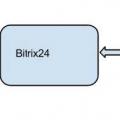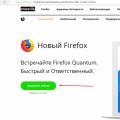Novi Windows 8 operativni sistem se malo razlikuje od prethodnih verzija nakon učitavanja, bićete odvedeni na popločani Metro interfejs i nećete odmah videti poznatu radnu površinu; a na traci zadataka nećete naći uobičajeno dugme Start.
Zbog toga su mnogi korisnici zainteresirani za pitanje: kako možete isključiti računalo s instaliranim operativnim sistemom Windows 8 U članku ćemo pogledati nekoliko metoda koje će vam pomoći u rješavanju ovog problema.
Postoje i razni programi koji će vam pomoći da vratite dugme Start i da vašoj radnoj površini daju poznati izgled. Slijedite vezu i pročitajte članak o tome kako to učiniti.
Korištenje bočne trake
Prvi način koji će nam pomoći da isključimo računar je bočni iskačući panel. Pomaknite miša u gornji desni ugao i odaberite "Opcije". Panel možete otvoriti koristeći prečicu na tastaturi Win+C.

Korišćenje prečice na tastaturi
Drugi metod je prečica na tastaturi Alt+F4. Da biste to učinili, zatvorite ili minimizirajte sve otvorene prozore, ova kombinacija vam također omogućava da zatvorite aktivni prozor. Dok ste na radnoj površini, pritisnite Alt+F4, pojaviće se prozor "Isključi Windows". Odaberite željenu radnju sa padajuće liste i kliknite na OK.

Korišćenje zaključanog ekrana
Treći način je da isključite računar preko zaključanog ekrana. Pojavljuje se nakon što računar izađe iz stanja spavanja ili hibernacije. Možete ga omogućiti i kombinacijom Win+L.
Da biste u ovom slučaju isključili računar, kliknite na ikonu u donjem desnom uglu "Ugasiti".

Prilagodba gumba
Četvrta metoda je korisna za one koji koriste laptop. Vlasnici računara mogu isključiti operativni sistem pritiskom na dugme za napajanje na sistemskoj jedinici. Ako imate laptop, kliknite na ikonu baterije u traci i odaberite "Napredne opcije napajanja".

Sada kliknite na stavku "Radnje dugmeta za uključivanje".

Ovdje možete konfigurirati laptop da se isključi bilo kada pritisnete dugme za napajanje ili kada zatvorite poklopac. Zatim kliknite "Sačuvaj promjene".

Kroz sigurnosni ekran
Peti metod je upotreba prečice na tastaturi Ctrl+Alt+Del. Kliknite na njega i otvoriće se ekran Windows Security. U donjem desnom uglu kliknite na dugme "Ugasiti".

Komanda komandne linije
Šesti metod je korištenje posebne komande. Pritisnite kombinaciju Win+X i odaberite “Run” iz menija ili "komandna linija".

Zatim unesite komandu shutdown /s /t 0 /f i kliknite OK. Isključivanje – isključivanje, /s /t 0 – vrijeme, u sekundama, /f – zatvara sve pokrenute servise i programe.

Kreiranje posebne datoteke na radnoj površini
Otvaranje prozora Run svaki put nije baš zgodno. Hajde da napravimo prečicu na radnoj površini koja će vam pomoći da isključite računar samo jednim klikom.
Za trenutno isključivanje računara
Kliknite desnim tasterom miša na radnu površinu i iz kontekstnog menija izaberite "Kreiraj" - "Prečica".

Sada na terenu “Odredite lokaciju objekta” unesite poznatu komandu shutdown /s /t 0 /f . Kliknite na "Dalje".


Podešavanje tajmera
Ako želite da podesite tajmer za isključivanje računara, umesto „0“ upišite željeno vreme. Na primjer, shutdown /s /t 3600 /f će isključiti računar sat vremena nakon što kliknete na prečicu. Ne zaboravite – vrijeme je dato u sekundama.
Sada promijenimo izgled same prečice. Desnom tipkom miša kliknite na nju i odaberite "Svojstva".

Na kartici "Prečica" kliknite na dugme "Promijeni ikonu". Ako se pojavi prozor sa informacijama, kliknite na "OK" u njemu.

Sa sljedeće liste odaberite odgovarajuću ikonu i kliknite OK.

U prozoru sa svojstvima kliknite na Primijeni, a zatim na OK. Sada na radnoj površini postoji dugme za isključivanje računara.

Odaberite bilo koju metodu koja vam odgovara. I mislim da vam sada pitanje: kako isključiti računar sa operativnim sistemom Windows 8 neće izazvati nikakve poteškoće.
Automatsko gašenje računara je izuzetno korisna opcija koja će vam pomoći više puta. To je korisno u slučajevima kada je vaš računar ili laptop zauzet dugim procesom i morate napustiti. U tom slučaju možete konfigurirati računar da se isključi - kada se željena operacija završi, isključit će se sam. I možete mirno ići u krevet, ići na posao ili raditi druge stvari.
Najčešće je konfiguracija potrebna ako:
- provjerite vaš računar na viruse;
- pretvoriti video datoteke;
- instalirati kompjutersku igricu;
- preuzimanje velikih datoteka;
- kopirati važne podatke itd.
Ovdje postoji mnogo opcija, ali poenta bi trebala biti jasna.
Prvi je korištenje ugrađenih Windows alata. Drugi je korištenje dodatnog softvera. O posljednjoj metodi pročitajte ovdje:. I ovaj članak opisuje sve moguće načine za konfiguriranje računala da se isključi u određenom trenutku pomoću ugrađenih Windows alata.
Sve metode u nastavku su univerzalne i rade na Windows 7, 8 i 10. Stoga, bez obzira koji operativni sistem imate, možete zakazati isključivanje računara na bilo koji pogodan način.
Prvi način kako možete omogućiti automatsko isključivanje računara ili laptopa je korištenje odjeljka „Pokreni“. Za ovo:
Pojavit će se sljedeći prozor koji potvrđuje da je sve urađeno ispravno.

Broj 3600 je broj sekundi. Može biti bilo šta. Ova konkretna komanda aktivira automatsko gašenje računara nakon 1 sata. Procedura je samo jednokratna. Ako ga trebate ponovo isključiti, morate to učiniti ponovo.
Umjesto broja 3600 možete napisati bilo koji drugi broj:
- 600 – isključenje nakon 10 minuta;
- 1800 – nakon 30 minuta;
- 5400 – za sat i po.
Mislim da je princip jasan i da možete sami izračunati potrebnu vrijednost.
Ako ste već aktivirali računar da se isključi i iz nekog razloga se predomislili, ponovo pozovite ovaj prozor i napišite liniju shutdown -a . Kao rezultat toga, planirano automatsko isključivanje će biti otkazano. Ako je sve urađeno kako treba, pojavit će se sljedeća poruka.

Isključivanje računara preko komandne linije
Druga vrlo slična metoda je preko komandne linije. Da biste omogućili ovu opciju:

Ako se iznenada predomislite o izvođenju ove operacije, onda ponovo otvorite ovaj prozor i unesite – shutdown -a.

Ova komanda radi samo kada ste već podesili vrijeme za isključivanje računara, ali ono još nije stiglo.
Inače, ako ovaj postupak treba redovno izvoditi, onda postoji lakši način. Da biste izbjegli otvaranje prozora Pokreni ili komandne linije, kreirajte prečicu (na primjer, na radnoj površini). I u polje "Lokacija objekta" upišite sljedeći red C:\Windows\System32\shutdown.exe -s -t 5400(broj može biti bilo koji). Kliknite na Next, zatim unesite naziv za prečicu i kliknite na Završi.

Sada, kada trebate podesiti da se računar isključi, samo kliknite na ovu prečicu. I ova opcija se odmah aktivira (vidjet ćete poruku potvrde).
Radi praktičnosti, možete kreirati još jednu prečicu za uklanjanje isključivanja računara (u slučaju da vam zatreba). Ali ovdje morate zapisati sljedeće: C:\Windows\System32\shutdown.exe -a(bez tačke na kraju).

Isključite računar prema rasporedu
I posljednja metoda je isključivanje računala na vrijeme pomoću "Scheduler". Pogodno ako ovu proceduru trebate obavljati redovno: dnevno, sedmično itd. Kako ne biste stalno pokretali komandnu liniju, potrebno je samo jednom podesiti vrijeme da isključite računar ili laptop i to je to.
Da biste to učinili:


Ovako možete podesiti vrijeme isključivanja računara. Dnevna ili mjesečna podešavanja se vrše na približno isti način. Neka polja će biti drugačija, ali tu nema ništa komplikovano – shvatićete.
Šta da radim ako trebam urediti ili izbrisati ovaj zadatak? U tom slučaju, vratite se na “Scheduler” i otvorite karticu “Biblioteka”. Pronađite svoj zadatak na listi ovdje (po imenu) i dvaput kliknite lijevom tipkom.

U prozoru koji se otvori, idite na odjeljak “Triggers” i kliknite na dugme “Edit”.


Ako više ne morate da isključujete računar prema rasporedu, idite na „Biblioteka“, izaberite svoj zadatak, kliknite desnim tasterom miša, a zatim kliknite na „Izbriši“.

Nekoliko riječi u zaključku
Mnogi moderni programi imaju potvrdni okvir „Isključi računar nakon završetka procedure“. Najčešće je dostupan u onim uslužnim programima kojima je potrebno mnogo vremena da završe svoj posao - na primjer, defragmentacija diska, skeniranje laptopa ili računara na viruse itd.
Obavezno provjerite da li svaki program ima ovo polje za potvrdu. Ako jeste, onda nećete morati da konfigurišete računar da se istovremeno isključi. Mnogo je lakše i praktičnije. Ako ga nema, morat ćete ga ručno konfigurirati.
Usput, kako pravilno izračunati vrijeme kada trebate isključiti računar? Obično programi pokazuju približnu vrijednost kada će određena procedura (skeniranje virusa ili defragmentacija) biti završena. Pogledajte i dodajte još 20-30% (ili više) na vrh. U svakom slučaju, računar će se isključiti pre nego što se probudite ujutru ili uveče dođete s posla.
Windows 8 koristi nešto što se zove hibridno pokretanje, što smanjuje vrijeme potrebno za pokretanje Windowsa. Ponekad ćete možda morati potpuno isključiti svoj laptop ili računar sa sustavom Windows 8. To se može učiniti pritiskom i držanjem gumba za napajanje nekoliko sekundi, međutim, ovo nije najbolji način i može dovesti do neugodnih posljedica. U ovom članku ćemo pogledati kako potpuno isključiti Windows 8 računar bez onemogućavanja hibridnog pokretanja.
Šta je hibridno pokretanje?
Hibridno pokretanje je nova funkcija u Windows 8 koja koristi tehnologiju hibernacije da ubrza pokretanje operativnog sistema. U pravilu, kada radite na računaru ili laptopu, imate dvije pokrenute Windows sesije s brojevima 0 i 1 (njihov broj može biti i više ako se istovremeno prijavite pod više naloga). 0 se koristi za sesiju Windows kernela, a 1 je vaša korisnička sesija. Kada koristite normalnu hibernaciju, kada izaberete odgovarajuću opciju iz menija, računar upisuje ceo sadržaj obe sesije iz RAM-a u datoteku.
Komentari (9) o Kako potpuno isključiti računar ili laptop sa Windows 8
- Pomerite kursor miša u gornji desni (ili donji ugao) ekrana ili pritisnite WIN + C na tastaturi;
- Odaberite "Opcije" (također možete otvoriti panel sa opcijama pomoću tipki prečica WIN + I);
- Kliknite na dugme “Shutdown”;
- Pritisnite Ctrl + Alt + Delete na tastaturi;
- Kliknite na dugme za isključivanje računara (nalazi se u donjem desnom uglu ekrana);
- U prozoru koji se pojavi odaberite "Isključi".
- Koristite kombinaciju tipki Win + D (ili sami zatvorite sve prozore);
- Pritisnite Alt + F4 na tastaturi;
- U prozoru koji se pojavi odaberite "U redu".
- Pritisnite kombinaciju tipki Win + X;
- U kontekstnom izborniku koji se pojavi odaberite “Upravljanje napajanjem”;
- Idite na „Radnje dugmeta za napajanje“ na levoj strani prozora;
- U polju „Radnja dugmeta za napajanje“ izaberite „Isključivanje“.
- Kliknite desnim tasterom miša na prazan prostor na radnoj površini i u meniju koji se otvori izaberite “Kreiraj” -> “Prečica”;
- U polje koje se pojavi unesite komandu shutdown /s /t 0 /f (dodatni tasteri “/s /t 0” označavaju gašenje nakon 0 sekundi, a “/f” znači gašenje svih aplikacija);
- Kliknite na "Dalje".
Windows je porodica operativnih sistema iz Microsoft Corporation. Jedan od najnovijih razvoja ove kompanije bio je Windows 8, koji je u prodaju krenuo krajem 2012. godine. Od prethodnih verzija se razlikuje po nestandardnom interfejsu.
Windows 8 nema dugme Start. Umjesto toga, postoji „aktivni kutak“, kada se klikne, otvara se početni ekran u obliku pločica aplikacije. Ovakve promjene izazvale su niz pitanja među korisnicima ovog operativnog sistema, a jedno od njih se tiče načina gašenja računara. Kao primjer, pokušajmo da isključimo laptop sa Windows 8 na nekoliko načina.
Brza navigacija kroz članak
Isključivanje putem panela sa opcijama
Korišćenje panela sa opcijama jedan je od najčešćih načina za gašenje laptopa. Da biste završili posao na ovaj način potrebno je:
Prečica na tastaturi “Ctrl+Alt+Delete”
Kombinacija tastera Ctrl + Alt + Delete otvara ekran Windows bezbednosnih postavki. Da biste isključili laptop, potrebno je da uradite sledeće:
Tasteri "Alt+F4"
Isključivanje laptopa pomoću kombinacije tastera Alt + F4 bilo je moguće u prethodnim verzijama Windowsa. Za ovo vam je potrebno:
Dugme za napajanje
Pritiskom na dugme za napajanje obično se laptop stavlja u stanje mirovanja (hibernacija). Da biste ga isključili na ovaj način, potrebno je da uradite sledeće:
Prečica sa komandom "gasi".
Kreiranje prečice sa komandom za isključivanje omogućava vam da isključite laptop sa samo jednim klikom. Da biste to uradili, prvo vam je potrebno:
Bez obzira koliko jednostavno izgledalo pitanje kako potpuno isključiti laptop koji radi pod Windowsom 8, ne mogu svi korisnici odgovoriti na njega. Čini se, u čemu bi ovdje mogla biti kvaka? Međutim, samo morate bolje pogledati sučelje novonastale 8, a odgovor će se zapitati: nova verzija Microsoftovog operativnog sistema jednostavno je lišena bolno poznatog menija „Start“, preko kojeg se u u stvari, izvršeno je na ranijim izdanjima Windowsa isključujući računar. Je li ovo problem? Nikako, jer postoji mnogo načina da onemogućite svoj Windows 8 PC!
Metoda broj 1: Koristite "vruće tipke"
Da biste uštedjeli vrijeme i trud prilikom isključivanja laptopa ili desktop računara kada koristite Windows 8, pomoći će vam pritiskom na posebne "vruće tipke" na tastaturi. Dakle, kao rezultat kombinacije Ctrl+Alt+Del, na ekranu monitora će se pojaviti prozor sa sigurnosnim parametrima sistema, u čijem donjem desnom uglu možete pronaći dugme za isključivanje računara:

Istovremeno, kombinacija tastera Alt+F4 je takođe pogodna za brzo odjavljivanje sa sistema. Međutim, ako je nekoliko aplikacija pokrenuto na računaru, ona se koristi tek nakon prvog pritiskanja +D.

Na ovaj ili onaj način, pritiskom na takvu kombinaciju tipki dovest će se do prozora za odabir radnji Windowsa, u kojem možete lako pronaći naredbu "Shutdown" sistema.
Metoda broj 2: Koristite uslužni program “Run”.
Takođe možete potpuno isključiti računar koji radi pod operativnim sistemom Windows 8 koristeći sistemski uslužni program Pokreni. Da bismo to učinili, nakon što pritisnemo +R i pokrenemo takav program, moramo u njegovo polje „Otvori“ unijeti frazu shutdown /s /t 0 /f i kliknuti Enter:

Kao rezultat takve jednostavne manipulacije, svi zadaci koji se izvršavaju na sistemu će biti završeni, aplikacije i programi koji se koriste će biti zatvoreni, a na kraju će se računar potpuno ugasiti. Istovremeno, kako ne biste svaki put unosili sličnu naredbu u uslužni program "Run" ili u komandnu liniju, koja je također pogodna za izvršavanje na radnoj površini prijenosnog računala, možete kreirati posebnu prečicu, navodeći u njenom sadržaju vrijednost shutdown /s /t 0 /f :

Na ovaj ili onaj način, za brzi izlazak iz Windows 8 u ovom slučaju, dovoljno je jednostavno pokrenuti takvu prečicu klikom na nju mišem. Istovremeno možete odabrati posebne tipke za ovu svrhu. Da biste to učinili, nakon kreiranja odgovarajuće prečice na PC-u, morat ćemo prvo kliknuti desnom tipkom miša na nju, zatim odabrati stavku "Svojstva" u meniju koji se otvori, a zatim kliknuti karticu "Prečica" u prozoru koji se pojavi :

Nakon toga, da biste dovršili podešavanje, ostaje samo da pronađete polje "Kratki poziv", unesete u njega kombinaciju tipki prikladnu za isključivanje prijenosnog računala i kliknite OK da biste spremili promjene.
Metod br. 3: Isključite računar preko menija „Opcije“.
Takođe možete značajno pojednostaviti proces isključivanja računara koristeći meni „Opcije“. Postoje različiti načini da uđete u to. Konkretno, za postizanje takvog cilja bit će dovoljno ili istovremeno pritisnuti tipke windows + I na tastaturi, ili pomaknuti kursor miša preko gornjeg desnog ugla radne površine i kliknuti odgovarajuću karticu na panelu koji se otvara - “Opcije”.
U svakom slučaju, da biste isključili računar i odjavili se sa sistema nakon izvršenja ovih koraka, moraćete da kliknete na ikonu „Isključi“ u prozoru koji se otvori, a zatim u meniju izaberete opciju „Isključi“ koji se pojavljuje:

Istovremeno, da biste izašli iz Windows 8 na laptopu, možete koristiti i tipku za napajanje, rekonfiguriranu u skladu s postavkama napajanja.